iPhone手机如何查找MAC地址 iPhone手机查找MAC地址方法
任何连接到互联网的设备都有两种类型的地址——物理地址和互联网地址。物理地址在技术上称为MAC地址,如果你想查找苹果iPhone的MAC地址,请按以下方法操作:
iPhone手机如何查找MAC地址
方法一:从Wi-Fi 设置中查找MAC 地址
1.查找 iPhone MAC 地址的最简单方法是检查设备的 Wi-Fi 设置。在 iPhone 上打开“设置”应用,然后选择“Wi-Fi”。

2.点击您连接到的无线网络旁边的【 i 】图标。

3.在所选网络的详细信息页面中,向下滚动并关闭【专用地址】开关(如果已为给定网络启用)。

4.此步骤很重要,因为启用“专用地址”选项将显示与您的 iPhone 所连接的网络相对应的唯一 MAC 地址,并且此地址不是 iPhone 的实际 MAC 地址。在出现的提示中,点击“继续”以禁用此网络的临时 Wi-Fi 地址。

5.在屏幕上查找“Wi-Fi地址”,此部分中显示的字符就是iPhone的实际MAC地址。

方法二:从“设置”的“关于”中找MAC 地址
1.打开“设置”应用,然后选择“常规”。
2.在“常规”中,点击“关于”。

3.向下滚动并查找“Wi-Fi 地址”。

相关文章

iPhone手机无法运行Apple CarPlay怎么办 iPhone无法运行Apple CarPlay
apple carplay 提供了一种在驾驶时使用 iphone 的安全便捷的方式,它允许您访问您最喜欢的应用程序、拨打和接听电话以及获取路线,而无需将视线从道路上移开,但是,如果此功2024-02-19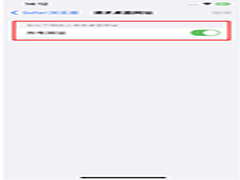
iPhone如何强制Safari加载桌面站点 iPhone强制Safari加载桌面站点方法
iPhone 如何强制 Safari 加载桌面站点?只要您正确设置,Safari 完全能够始终加载桌面版本的网站,只需按照以下步骤开始,有需要的朋友一起来了解一下吧2024-02-18
iPhone无法发送彩信怎么办 iPhone无法发送彩信解决办法
iPhone彩信发不出去的原因有很多,可能是由于手机信号不足,也可能是彩信服务没有开通,也可能是彩信功能被关闭等,那么iPhone无法发送彩信怎么办?下面一起来看看吧2024-02-18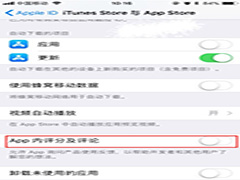
iPhone手机如何关闭App评分 iPhone手机App评分关闭方法
相信很多使用苹果手机的用户都知道,下载APP并使用一段时间后,APP就会显示评分提醒,如果您想要关闭该功能,就可以跟着本期教程一起操作起来,相信本期教程能够帮助用户提2024-02-05
iPhone如何更改AppStore付款方式 iPhone更改AppStore付款方式和付款上
Apple支付方式具体来讲为Apple ID的付款方式,主要用于购买iCloud+和Apple Music等订阅、App Store中的App以及其他Apple媒体购买项目的付款方式,这种购买方式可以依托于iPh2024-02-01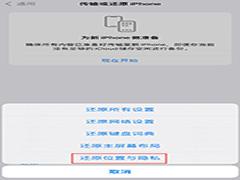
iPhone无法使用精确查找功能怎么办 iPhone无法使用精确查找功能解决方
通过 iPhone 和其它苹果设备上的“查找”应用,我们可以快速定位苹果设备以及支持的苹果配件所在的位置,如果在使用此功能时,发现“查找”中显示的物品位置与实际位置相差2024-01-26
iPhone如何开启敏感内容警告 iPhone开启敏感内容警告方法
苹果为了保护用户在使用 iMessage 和 AirDrop 传送档案时,避免会收到一些奇怪的裸露画面和影片,在iOS 17 加入「敏感内容警告」新功能,能有效阻挡孩童或成人不小心看到恶2024-01-26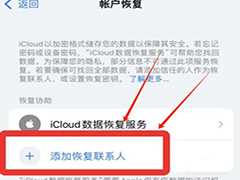
iPhone如何添加恢复联系人 iPhone添加恢复联系人方法
手机通讯录的重要性不言而喻,它记录了我们的联系人信息,是我们与他人保持联系的重要工具,如果误删除了通讯录联系人,可能会给我们带来很大的不便,苹果通讯录联系人误删了2024-01-24
美版iPhone和国行区别是什么 美版iPhone和国行的不同点
随着iPhone在全球范围内的热销,人们常常会遇到美版iPhone和国行iPhone这两种版本,这两者之间存在着一些差异,下面小编带来美版iPhone和国行区别介绍,希望对大家有所帮助2024-01-23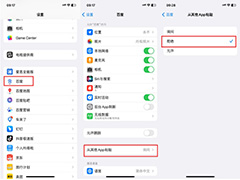
iPhone手机如何关闭粘贴提示 iPhone手机关闭粘贴提示方法
苹果手机粘贴弹窗是iOS系统中的一项功能,它的目的是方便用户快速粘贴文本,然而,有时候这个弹窗可能会影响用户体验,比如在某些应用中,它可能会干扰用户的操作,因此,关2024-01-18



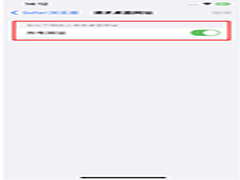

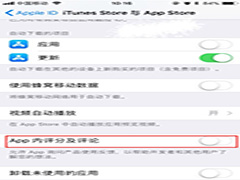

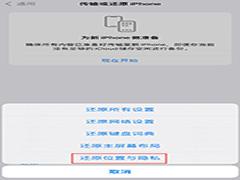

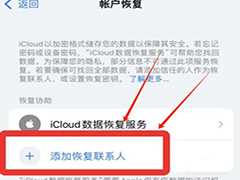
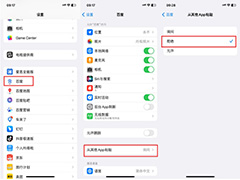
最新评论